怎么解决PPT拷贝到其它电脑中播放时无声音问题
来源:网络收集 点击: 时间:2024-02-18【导读】:
怎么解决PPT拷贝到其它电脑中播放时无声音问题呢?下面就是具体的操作方法。品牌型号:台式机联想Y21mK系统版本:Windows10软件版本:PowerPointCS2018方法/步骤1/5分步阅读 2/5
2/5 3/5
3/5 4/5
4/5 5/5
5/5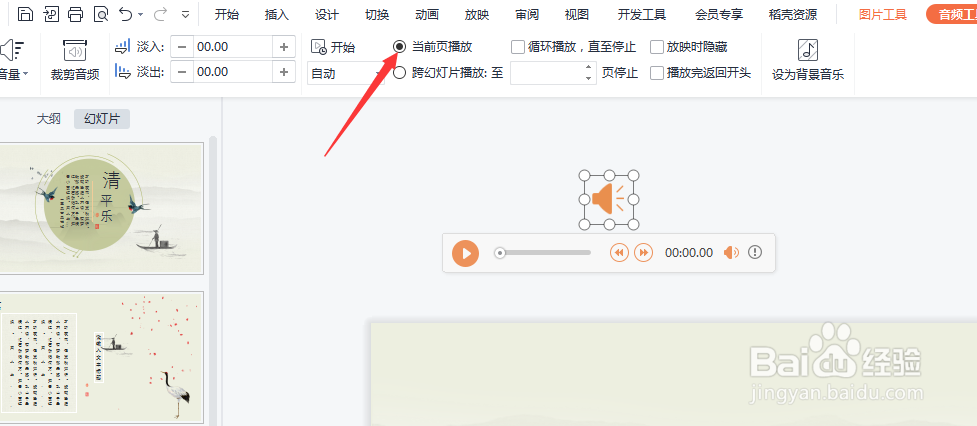
首先,为了确保PPT中的声音可以正常播放,我们需要将声音与PPT内容放置到同一目录中,并在拷贝时也保存到同一目录中。
 2/5
2/5同时,我们也可以在PPT界面中,将鼠标悬停到对应的声音图片上面,或者点击如图所示的感叹号图标,查看并核实当前声音文件的正确位置。
 3/5
3/5除了之后,我们在向PPT中插入声音时,可以采用将声音文件嵌入到PPT界面中,虽然会增大PPT的容量,但同时可以确保声音的完整性和可用性。
 4/5
4/5如图所示,我们还可以在其声音控制面板中,适当的调高声音大小,以确保可以还获取声音效果。
 5/5
5/5除此之后,我们还需要选中相应的声音文件后,在其“声音设置”界面中,允许声音在当前场景中进行播放操作。如图所示:
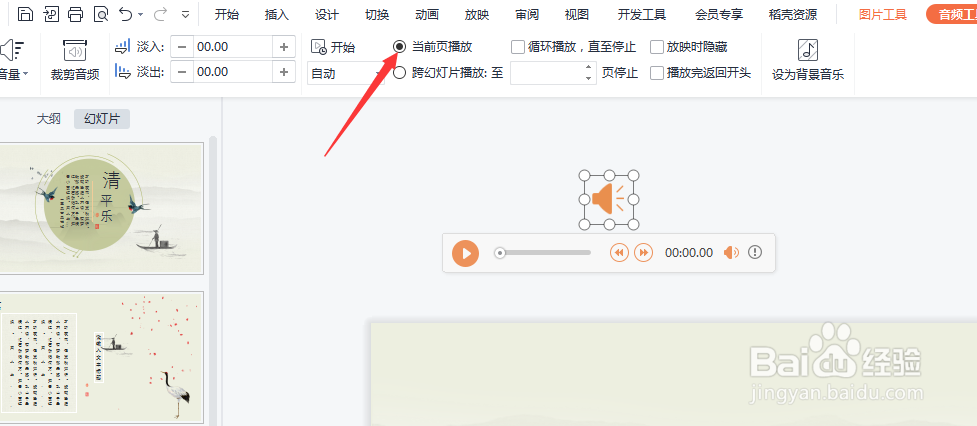
版权声明:
1、本文系转载,版权归原作者所有,旨在传递信息,不代表看本站的观点和立场。
2、本站仅提供信息发布平台,不承担相关法律责任。
3、若侵犯您的版权或隐私,请联系本站管理员删除。
4、文章链接:http://www.ff371.cn/art_64210.html
上一篇:如何用RobotStudio仿真ABB机械手
下一篇:艾尔登法环尖牙小恶魔骨灰
 订阅
订阅